Zeitplan/Timer/Wiederkehrender Timer
Um tägliche Routinen zu automatisieren, z. B. Smartgeräte zu einem bestimmten Zeitpunkt ein-/ausschalten Sie benötigen den Zeitplan, Timer und Loop-Timer der eWeLink-App.
Zeitplan
Entwerfen Sie nach Ihrem eigenen Plan Zeitpläne, die nur einmal funktionieren oder in regelmäßigen Abständen wiederholen.
1. Einmalig
Wenn Sie erwarten, dass ein Smart-Gerät eine bestimmte Aktion (wie Einschalten, Schalten Sie einmal aus oder ändern Sie die Farbe) einmal zu einer voreingestellten Zeit, erstellen Sie einen Zeitplan, um es zu realisieren. Zum Beispiel können Sie heute um 15:00 Uhr einen Zeitplan erstellen, um ein Gerät einzuschalten.
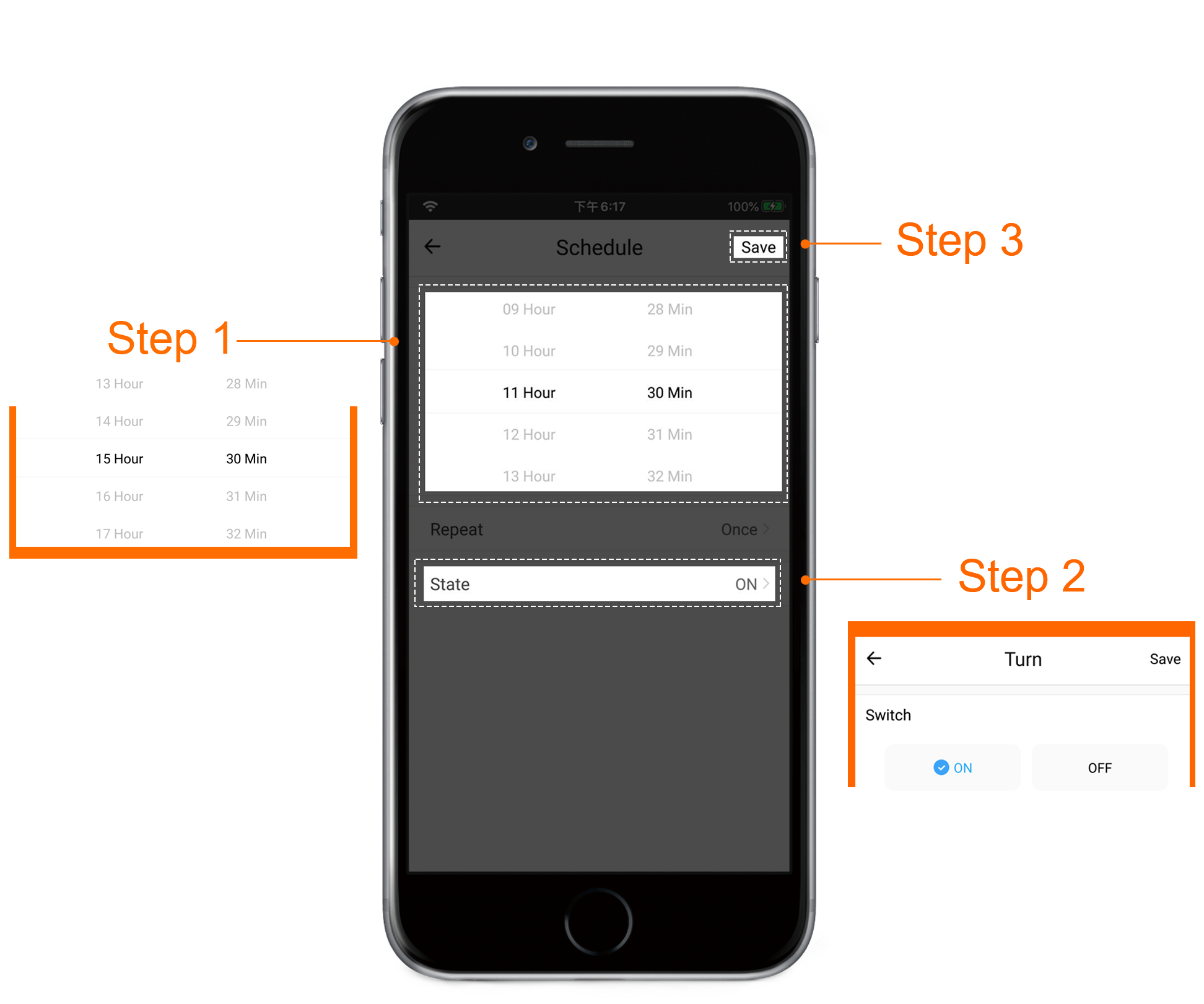
Hinweis:
Wenn die angegebene Zeit früher ist als die aktuelle Uhrzeit, zum Beispiel Es ist jetzt 15:00 Uhr und Sie haben einen Zeitplan für den Start um 8:00 Morgen, dann wird der Zeitplan um 8:00 Uhr morgen. /0>
2. Wiederholung
Falls Sie einen Zeitplan benötigen, um ihn in voreingestellten Intervallen zu wiederholen, zum Beispiel jeden Montag um 9:00 Uhr Dienstag und Mittwoch, wählen Sie die entsprechenden Wiederholungstage für Ihren Fahrplan.
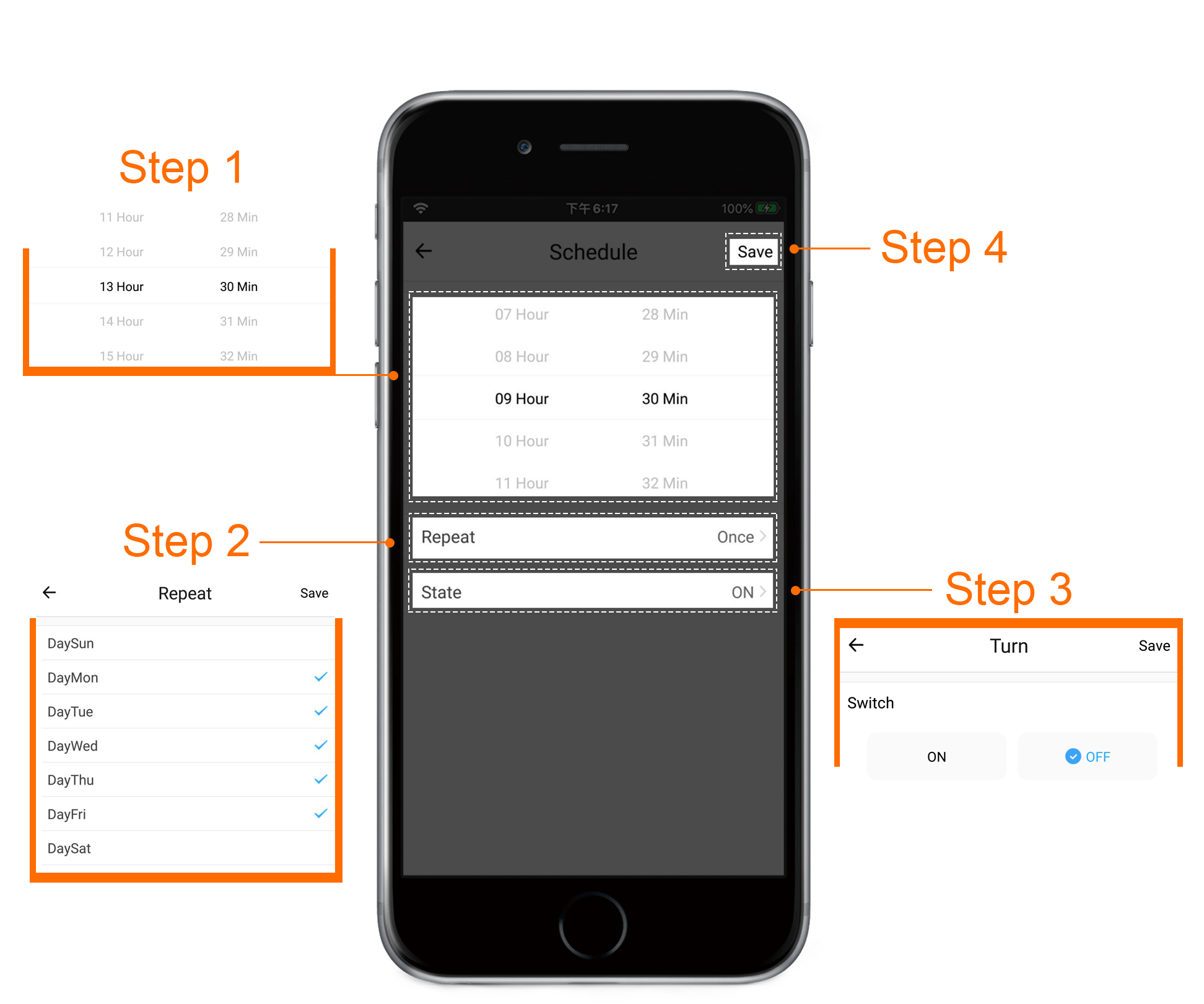
Hinweis:
Der einzige Unterschied zwischen nur einmal Zeitplan und wiederholtem Zeitplan ist, dass Sie die Wochentage festlegen können, um den Zeitplan zu wiederholen.
Timer
Wenn Sie möchten, dass Ihr Gerät nach einer bestimmten Zeit eine bestimmte Aktion ausführt (z. B. Ein-, Ausschalten oder Ändern der Farbe), z. B. ein Ladegerät, das sich 4 Stunden später ausschaltet, erstellen Sie einen Timer, der 4 Stunden lang herunterzählt.
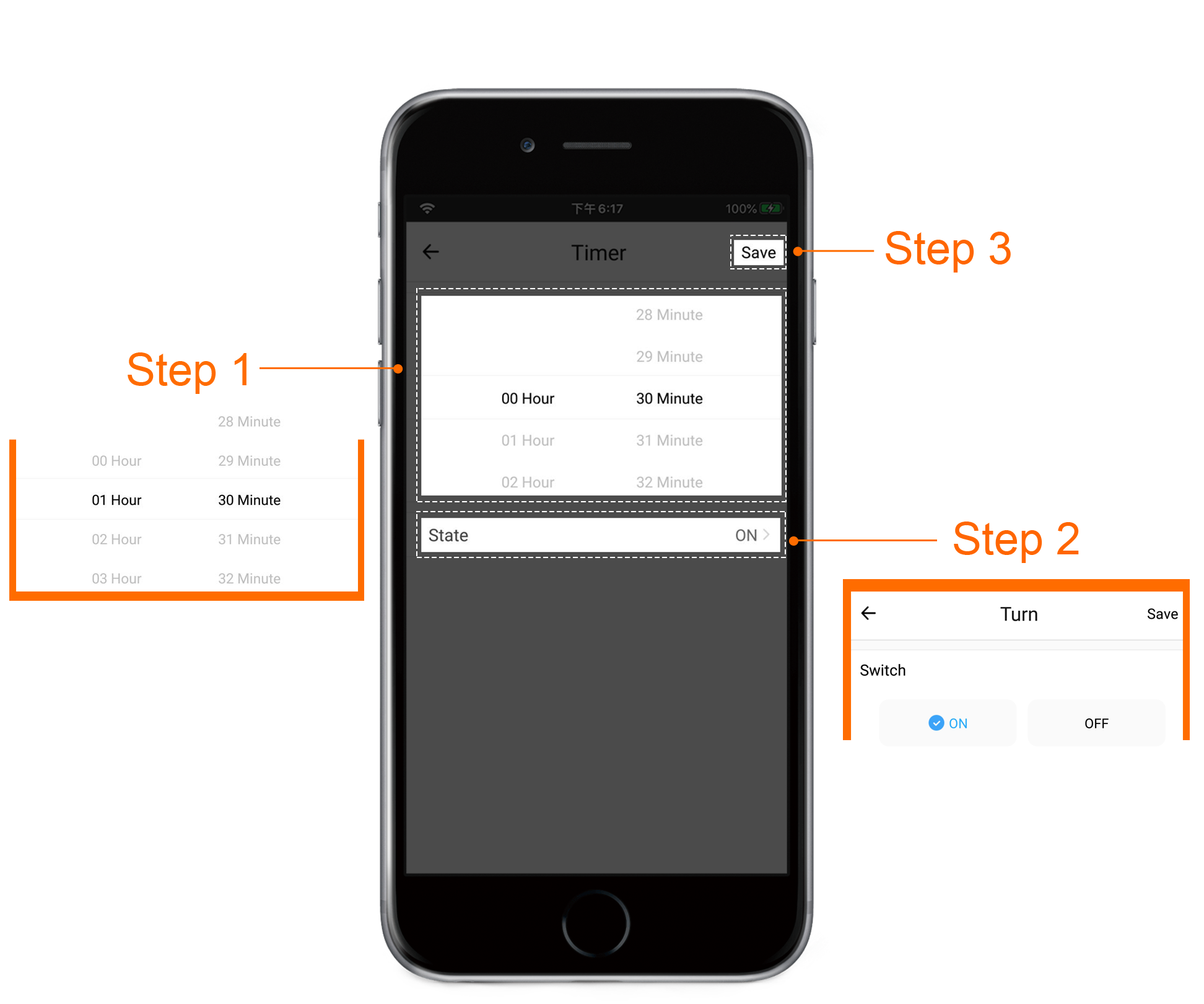
Hinweis:
Ein Timer darf nicht länger als 23 Stunden 59 Minuten sein.
Wiederkehrender Timer
Manchmal hoffen wir, dass unser Gerät wiederholt in einem kürzeren Zyklus (in Minuten oder Stunden), wie das Einschalten alle 30 Minuten. In diesem Fall macht der Timer das, was Sie wollen.
1. Wiederholungen
Ob eingeschaltet oder ausgeschaltet werden soll, wenn nur eine wiederholende Aufgabe für Ihr Gerät vorhanden ist B. alle 20 Minuten einschalten, wählen Sie "Wiederholen" als Loop-Methode für Ihren Loop-Timer.
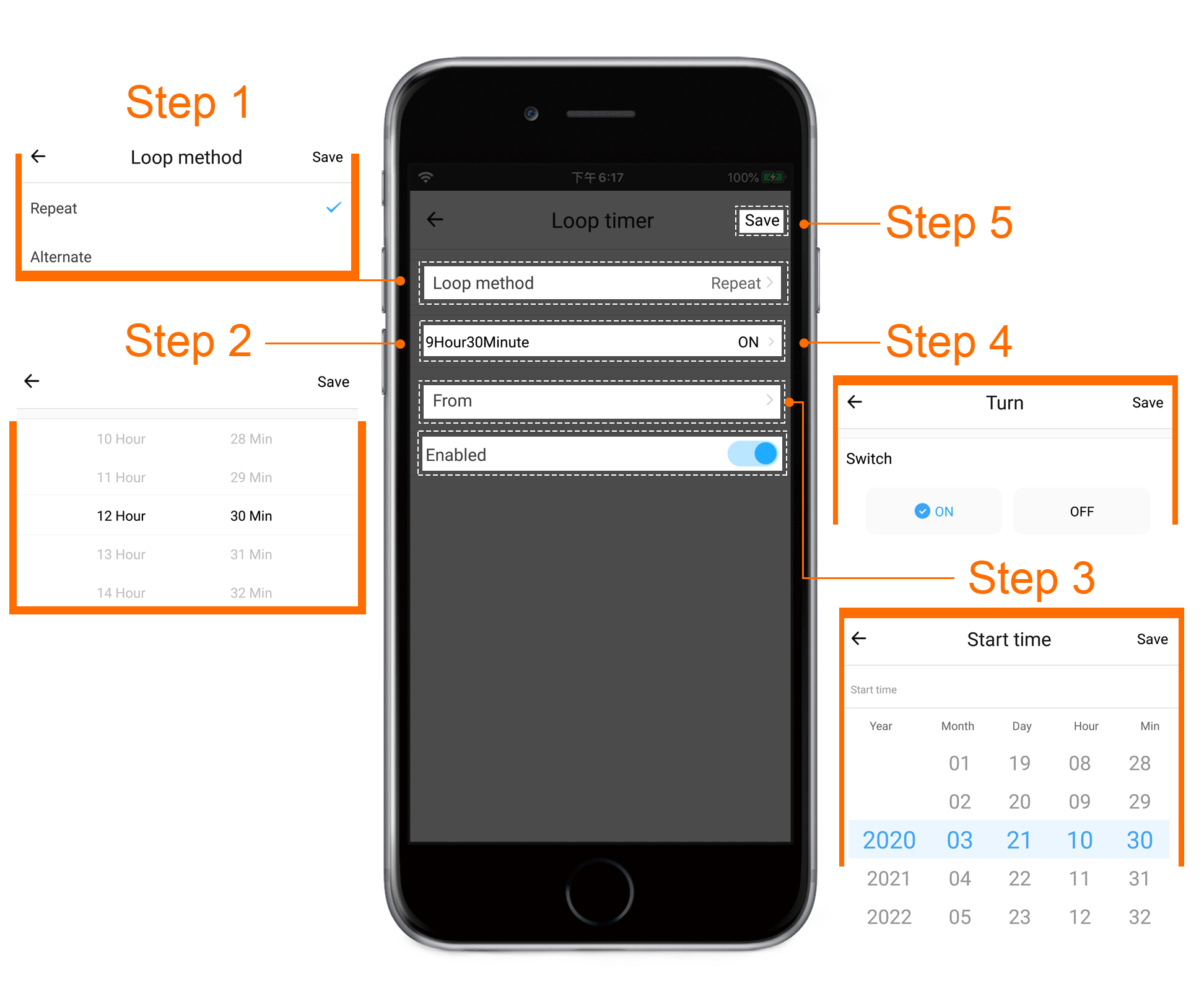
Hinweis:
Unabhängig von der Schleifenmethode wird für beide Arten von Schleifentimern Startzeit benötigt. Du solltest "von" tippen, um eine Startzeit für deinen Schleifentimer festzulegen. Von diesem Zeitpunkt an startet dein Gerät die Schleife.
2. Alternative
Wenn es zwei Aufgaben für Ihr Gerät während einer Schleifperiode gibt wie z.B. ene Aquariumluftpumpe alle 2 Stunden einschalten und nach 20 Minuten ausschalten, wählen Sie 'Alternate' als Loop-Methode Ihres Loop-Timers.
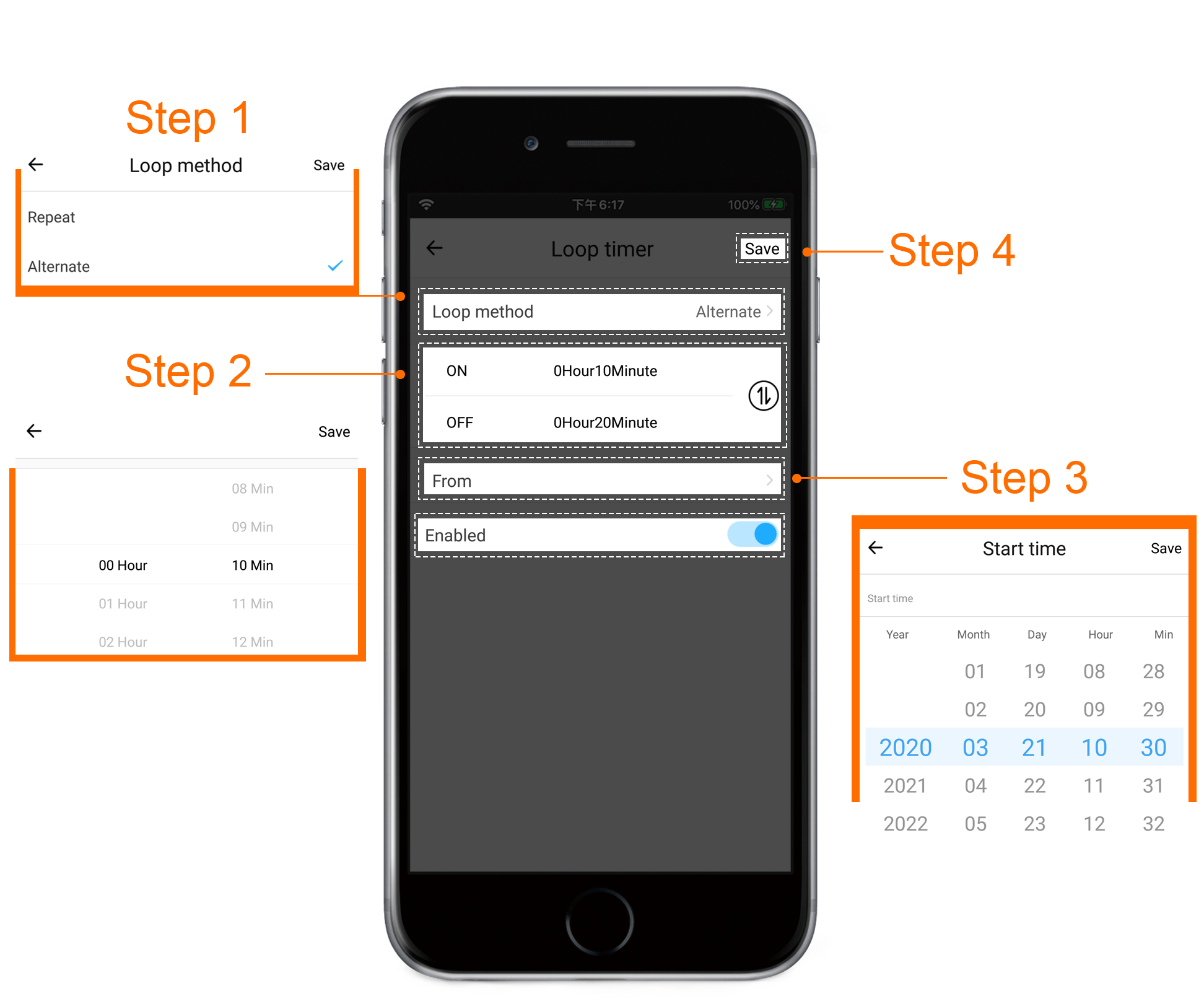
Tipps:
● Auch wenn die eWeLink-App Zeitplan, Timer und Loop-Timer unterstützt die Verfügbarkeit dieser Funktionen kann abhängig von der Art der Geräte und Hersteller sein. In diesem Fall wird Ihr Benutzerhandbuch in der Box Ihres Geräts die Oberhand behalten.
● Jedes Konto darf nicht mehr als 8 aktivierte Timer haben, unabhängig von den Typen.
● Um einen bestimmten Timer zu aktivieren oder zu deaktivieren, tippen Sie auf die Schaltfläche Zeitplan/Timer/Loop-Timer, finden Sie den Timer, um ihn zu aktivieren oder zu deaktivieren, tippen Sie auf den Schalter auf der rechten Seite.
● Normalerweise wird eine Netzwerkverbindung auf Ihrem Smartphone benötigt, um einen Zeitplan/Timer/Loop-Timer festzulegen. Während die Ausführung eines Timers wird das Internet nicht benötigt. Wenn jedoch die Stromversorgung vom Gerät entfernt wird, wird die Liste der Zeitpläne, Timer und Loop-Timer gelöscht. Die Liste wird nicht wiederhergestellt, bis das Gerät wieder Zugang zum Internet hat da das Gerät sich mit dem Server verbinden muss, um die Liste der Timer zu erhalten.
Gefällt Ihnen dieser Artikel? Möchtest du mehr Leute es in deiner Sprache lesen?
Bitte schreibe eine E-Mail an translate@coolkit.cn wenn Sie bereit sind, es in Ihre Sprache zu übersetzen.